|
اولین اتصال یک کامپیوتر به اینترنت (۱)
در این مطلب چندین راهنمایی برای اتصال یک کامپیوتر جدید (یا
ارتقاء یافته) برای اولین بار به اینترنت آورده شده است و
مخاطبان آن کاربران خانگی، دانشجویان، شرکت های تجاری کوچک، یا
هر مکانی با اتصال پرسرعت (مودم کابلی،
DSL)
یا از طریق خط تلفن است. {گروه
امداد امنیت کامپیوتری ایران}
انگیزه
این مطلب بدلیل ریسک فزاینده برای کاربران اینترنتِ بدون حمایت
مختص
IT
است. در ماه های اخیر، جهان شاهد گرایش به سمت
سوءاستفاده از کامپیوترهای جدید یا محافظت نشده بوده است. این
جریان بدلیل بعضی دلایل تشدید می شود:
بسیاری از پیکربندی های پیش فرض کامپیوترها نا امن هستند.
شکاف
های امنیتی تازه ای ممکن است در مدت زمان ساخت و پیکربندی
کامپیوتر توسط سازنده و تنظیم کامپیوتر برای اولین بار توسط
کاربر، کشف شده باشد.
هنگام ارتقا نرم افزار از طریق ابزار مرسوم (مانند
CD-ROM
و
DVD-ROM)
شکافهای امنیتی جدید ممکن است از زمان ساخت دیسک تا کنون کشف شده
باشد.
حمله کنندگان دامنه آدرس های
IP
خطوط پرسرعت و
dial-up
را می دانند و بطورمنظم پیمایش می کنند.
تعداد زیادی از کرمها از قبل در حال چرخیدن در اینترنت هستند و
بطور پیوسته کامپیوترهای جدید را بمنظور سوءاستفاده پیمایش می
کنند.
جالب است که زمان میانگین برای حمله به کامپیوترها در بعضی شبکه
ها برای کامپیوترهای محافظت نشده بر حسب دقیقه اندازه گیری می
شود، مخصوصاً این موضوع برای محدوده آدرس های استفاده شده توسط
مودم های کابلی،
DSL
و
dial-up
صحت دارد.
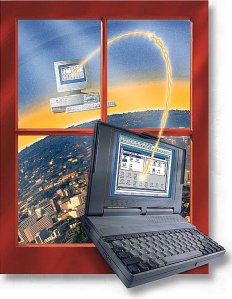
توصیه ها
ادامه این مطلب به دو بخش اختصاص دارد، اول راهنمایی عمومی و بعد
گام های مختص به سیستم های عامل مشخص.
راهنمایی عمومی
هدف این مطلب فراهم آوردن حفاظت کافی برای یک کامپیوتر جدید است
تا یک کاربر بتواند هر وصله نرم افزاری را که از زمان ساخت
کامپیوتر یا نصب نرم افزار اولیه از طریق
CD،
منتشر شده است، دانلود و نصب کند. توجه کنید که این مراحل
راهنمایی کاملی برای نگه داری امن یک کامپیوتر از زمان دانلود
اولیه و نصب وصله ها نیستند، بلکه قدم های اولیه و اساسی هستند.
تذکر:
o
توصیه می شود که این مراحل را هنگام ارتقاء به سیستم عامل جدید و
همچنین اولین اتصال یک کامپیوتر جدید به اینترنت انجام دهید.
o
این مراحل را قبل از اولین اتصال به اینترنت انجام دهید.
اینها مراحلی هستند که توصیه می شوند:
۱- اگر ممکن است، کامپیوتر جدید را از طریق یک فایروال شبکه یا
روترـ فایروال به اینترنت متصل کنید.
فایروال شبکه یا روترـ فایروال سخت افزاری است که کاربران می
توانند بین کامپیوترها روی
LAN
و وسیله پرسرعت اتصال به اینترنت (مودم کابلی یا
DSL)
نصب کنند. با مسدود کردن دسترسی به کامپیوترهای شبکه داخلی از
طریق اینترنت (البته هنوز اجازه دسترسی برای این کامپیوترها به
اینترنت وجود دارد)، یک فایروال سخت افزاری اغلب می تواند حفاظت
کافی را برای یک کاربر برای دانلود و نصب وصله های نرم افزاری
لازم فراهم آورد. فایروال سخت افزاری درجه بالایی از حفاظت را
برای کامپیوترهای تازه ای که به اینترنت متصل می شوند، ایجاد می
کند.
چنانچه کامپیوتری را از طریق فایروالی که عمل
NAT
را انجام می دهد، به اینترنت متصل می کنید و یکی از شرایط ذیل
برقرار است (الف) ماشین جدید تنها کامپیوتری است که از طریق
فایروال به اینترنت متصل می شود یا (ب) تمام ماشینهای دیگر متصل
به اینترنت از طریق فایروال، بروز شده باشند و آلوده به ویروسها،
کرمها، یا کدهای آسیب رسان دیگر نباشند، در اینصورت شما ممکن است
نیاز به فعال کردن فایروال نرم افزاری نباشید.
۲- اگر دسترسی دارید، فایروال نرم افزاری موجود در کامپیوتر را
فعال کنید.
اگر سیستم عامل شما شامل یک فایروال نرم افزاری است، توصیه می
شود که بمنظور مسدود کردن اتصالات از سایر کامپیوترهای موجود در
اینترنت آن را فعال کنید.
چنانچه در بالا گفته شد، اگه کامپیوتر شما در حال متصل شدن به یک
LAN
است که یک فایروال سخت افزاری دارد و بقیه کامپیوترها روی این
شبکه کاملاً محافظت شده و بدون کدهای زیان رسان باشند، این مرحله
اختیاری است. بهرحال، به عنوان بخشی از استراتژی «دفاع در عمق»،
توصیه می شود که فایروال نرم افزاری موجود در سیستم عامل فعال
شود.
اگه سیستم عامل شما فاقد فایروال نرم افزاری است، ممکن است که
بخواهید برنامه فایروال شخص ثالثی را نصب کنید. بسیاری از چنین
برنامه هایی بطور تقریباً رایگان وجود دارند. بهرحال، با توجه به
این مسأله که مورد نظر ما در این مقاله، همان زمان کوتاه اتصال
کامپیوتر محافظت نشده به اینترنت است، توصیه می شود که هر برنامه
فایروال ثالثی از ابزاری مانند
CD،
DVD
یا
Floppy
قبل از اتصال به اینترنت نصب گردد تا اینکه مستقیماً برروی
کامپیوتر محافظت نشده دانلود گردد. در غیر اینصورت، ممکن است که
این کامپیوتر قبل از کامل شدن دانلود و نصب نرم افزار مطلوب مورد
سوءاستفاده قرار گیرد.
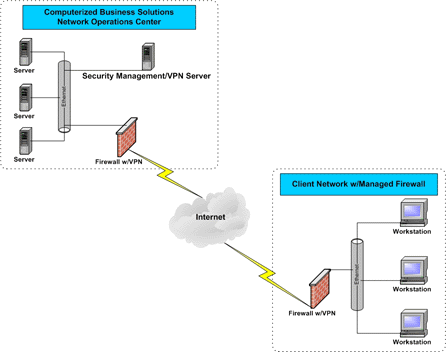
۳- سرویس های غیرضروری را مانند اشتراک فایل و پرینتر غیرفعال
کنید.
بیشتر سیستم عامل ها بصورت پیش فرض اشتراک فایل و پرینتر را فعال
نمی کنند، بنابراین نباید مسأله ای برای کاربران باشد. بهرحال،
اگر کامپیوتر خود را به سیستم عامل جدید ارتقاء می دهید و اشتراک
فایل آن فعال است، امکان دارد که در سیستم عامل جدید نیز این
گزینه فعال باشد. از آنجا که سیستم عامل جدید ممکن است شکاف های
امنیتی داشته باشد که در نسخه قدیمی تر نبودند، اشتراک فایل را
در نسخه قبلی قبل از ارتقاء سیستم عامل غیرفعال کنید. بعد از
کامل شدن عمل ارتقاء و نصب تمام وصله های مربوطه، اشتراک فایل در
صورت نیاز می تواند مجدداً فعال شود.
۴- وصله های نرم افزاری را در صورت نیاز دانلود و نصب کنید.
زمانی که کامپیوتر از حمله قریب الوقوع از طریق استفاده از
فایروال سخت افزاری ویا نرم افزاری و غیرفعال کردن اشتراک فایل و
پرینتر محافظت شده است، باید تقریباً اتصال به اینترنت بمنظور
دانلود و نصب وصله های نرم افزاری لازم امن باشد. مهم است که این
گام حتماً انجام گیرد چون درغیراینصورت کامپیوتر می تواند در
معرض سوءاستفاده قرار گیرد اگر بعداً در زمان دیگری فایروال
غیرفعال شود یا اشتراک فایل فعال شود.
وصله های نرم افزاری را از سایت های قابل اعتماد و شناخته شده
(مانند سایتهای خود فروشندگان نرم افزار)، دانلود کنید تا امکان
اینکه یک مزاحم از طریق استفاده از یک اسب تروا کنترل را در
اختیار گیرد، به حداقل برسد.
در شماره بعد به گامهای مختص هر سیستم عامل خواهیم پرداخت. |